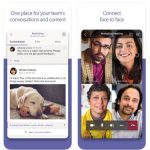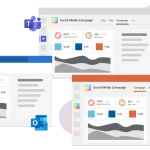该文章旨在解决用户在使用 Microsoft Teams 网页版 时可能遇到的加载问题。文章首先指出了导致 Teams 网页版无法加载 的常见原因,包括网络连接问题、浏览器缓存和 Cookies 问题、浏览器兼容性问题、插件或扩展程序干扰 以及 微软服务器问题。随后,文章提供了详细的解决方案,例如检查网络连接、清除浏览器缓存和 Cookies、更新浏览器到最新版本、禁用浏览器扩展程序,并建议检查微软服务状态或尝试使用 Teams 桌面版。最后,文章还给出了一些预防措施,以确保 Teams 网页版顺利加载,强调了定期清理浏览器缓存和使用稳定的网络连接的重要性。
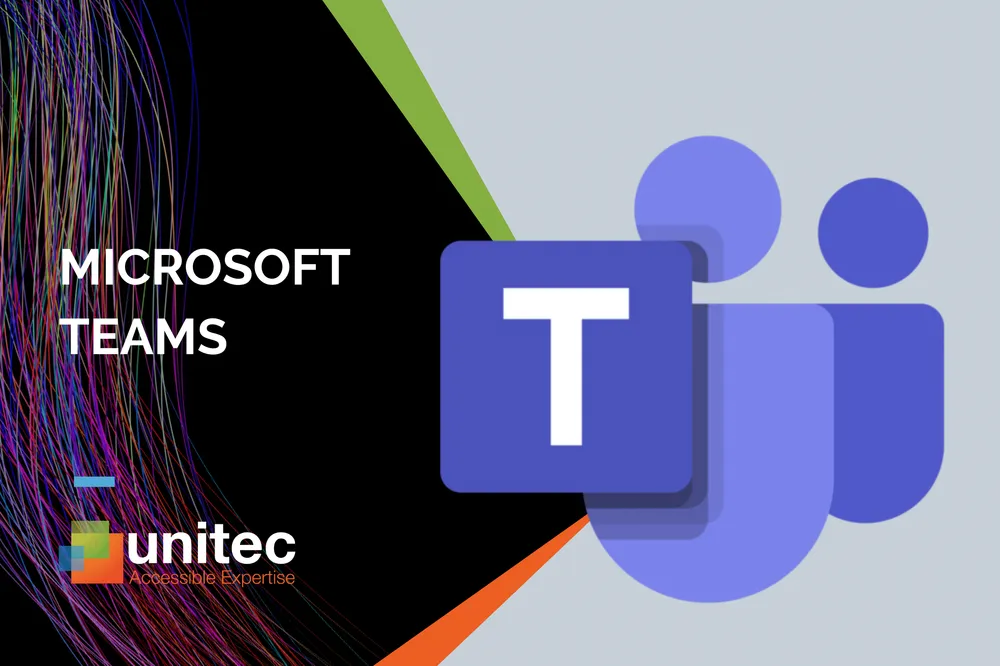
Microsoft Teams 网页版加载问题及解决方案简报
主要主题和重要观点:
本简报旨在详细阐述Microsoft Teams网页版无法加载的常见原因,并提供一系列实用的解决方案,以帮助用户恢复正常使用,确保高效的团队协作。
一、 Teams 网页版无法加载的常见原因:
Teams 网页版作为现代工作场所中不可或缺的团队协作工具,其无法加载会严重影响用户与同事的沟通和工作效率。根据来源,导致Teams网页版无法正确显示或完全加载的原因主要包括以下几点:
- 网络连接问题: "Teams 网页版 对网络连接的要求较高,如果网络速度较慢或不稳定,可能会导致加载失败。特别是当你使用无线网络时,信号不稳定可能会影响 Teams 的加载速度。" 不稳定的Wi-Fi信号或缓慢的网络速度是常见障碍。
- 浏览器缓存和 Cookies 问题: 长期积累的浏览器缓存文件和Cookies可能导致“Teams 网页版 无法加载,尤其是当缓存数据过多时。”这些数据会影响网页加载速度和稳定性。
- 浏览器兼容性问题: 尽管Teams网页版支持主流浏览器(如Google Chrome、Microsoft Edge和Mozilla Firefox),但“某些浏览器版本可能会出现兼容性问题,导致无法加载。”
- 插件或扩展程序干扰: 浏览器的插件或扩展程序,特别是“某些广告拦截器或安全插件可能会阻止 Teams 正常加载。”
- 微软服务器问题: 有时,问题并非出在用户本地,而是“微软服务器 出现了问题。如果 Microsoft Teams 的服务器正在进行维护或出现故障,你也可能会遇到加载问题。”
二、 解决 Teams 网页版无法加载的问题的方法:
一旦确定了可能的原因,可以采取以下具体措施进行解决:
- 检查网络连接: “首先,确保你的网络连接稳定。” 建议切换到更稳定的有线连接,并访问其他网站以验证网络是否正常工作。
- 清除浏览器缓存和 Cookies: 这是解决网页加载问题的常见方法。
- Google Chrome: 点击右上角三点菜单 > 更多工具 > 清除浏览数据,勾选“缓存的图片和文件”和“Cookies及其他网站数据”。
- Microsoft Edge: 点击右上角三个点 > 设置 > 隐私、搜索和服务 > 清除浏览数据。
- Mozilla Firefox: 点击右上角三条横线 > 设置 > 隐私与安全 > 清除历史记录,勾选缓存和Cookies项。 清除后需重新加载Teams网页版。
- 更新浏览器到最新版本: “过时的浏览器版本可能会导致兼容性问题。” 确保浏览器已更新,或尝试使用其他兼容浏览器如Google Chrome或Microsoft Edge。
- 禁用浏览器扩展程序: 尝试禁用所有扩展程序,或在无痕/隐私模式下打开浏览器,以排除插件干扰。若无痕模式下正常,则问题可能在于某个插件。
- 检查微软服务状态: 如果上述方法无效,应访问“Microsoft 365 服务状态 页面,查看是否有任何服务中断或维护通知。” 若是微软问题,则需等待官方修复。
- 尝试使用 Teams 桌面版: “如果 Teams 网页版 一直无法加载,你可以考虑切换到 Teams 桌面版。” 桌面版通常更稳定,尤其在网络不稳定时能提供更好的体验。可从Microsoft Teams官网下载。
三、 确保 Teams 网页版顺利加载的预防措施:
为了避免未来再次遇到加载问题,建议采取以下预防措施:
- 定期清理浏览器缓存: “定期清理浏览器的缓存和 Cookies 可以有效避免缓存过多导致的加载问题。” 可设置自动清除或手动清理。
- 使用兼容的浏览器: 确保使用Teams网页版支持的浏览器(Google Chrome、Microsoft Edge、Mozilla Firefox),并保持其版本更新。
- 更新操作系统和浏览器插件: 操作系统更新包含重要的安全修复和性能优化,浏览器插件更新也可能修复兼容性问题。
- 使用稳定的网络连接: 特别是处理大文件或进行视频会议时,应使用稳定的网络连接,尽量避免公共Wi-Fi。
通过理解这些常见问题原因并遵循提供的解决方案和预防措施,用户可以有效管理和解决Teams网页版加载问题,从而确保顺畅高效的团队协作体验。